| 全网最详细的Tomcat安装和配置教程,图文详解 | 您所在的位置:网站首页 › stm32F207rcc配置 › 全网最详细的Tomcat安装和配置教程,图文详解 |
全网最详细的Tomcat安装和配置教程,图文详解
|
目录一览
一、Tomcat的下载及安装二、环境变量的配置三、Tomcat启动的检测
一、Tomcat的下载及安装
1、首先进入Apache Tomcat官网 2、左侧Download下面是Tomcat最新的几个版本(7、8、9、10)的下载链接,右侧是对每个版本的最新版进行特性介绍,主要讲述与上一版本相比新增了哪些特性。 1、右击“我的电脑” >> 选择“属性” >> 单击左侧栏 “高级系统设置” >>“高级”>>“环境变量”,如图: 1.新建CATALINA_BASE变量 变量名:CATALINA_BASE 变量值:D:\SoftMgr\apache-tomcat-9.0.34\apache-tomcat-9.0.34 (填Tomcat的安装目录,刚刚复制好的目录) 变量名:CATALINA_HOME 变量值:D:\SoftMgr\apache-tomcat-9.0.34\apache-tomcat-9.0.34 (填Tomcat的安装目录,刚刚复制好的目录) 变量名:CATALINA_TMPDIR 变量值:D:\SoftMgr\apache-tomcat-9.0.34\apache-tomcat-9.0.34\temp (填Tomcat的安装目录,刚刚复制好的目录后面加上\temp) 变量名:Path 变量值:D:\SoftMgr\apache-tomcat-9.0.34\apache-tomcat-9.0.34\bin (填Tomcat的安装目录,刚刚复制好的目录后面加上\bin)
不要点取消或者关闭窗口,不然配置都没生效。到这里Tomcat已经全部配置完成了。 三、Tomcat启动的检测1、下面检测一下Tomcat是否可以启动成功,同时按下“Win+R”键,然后在弹出的对话框中输入“cmd”并按回车键。在命令提示符界面中输入“startup”并回车,打开Tomcat。如图: 滴水之恩,当涌泉相报。一日之惠,当以终生相还。——《增广贤文》 |
【本文地址】
| 今日新闻 |
| 推荐新闻 |
| 专题文章 |
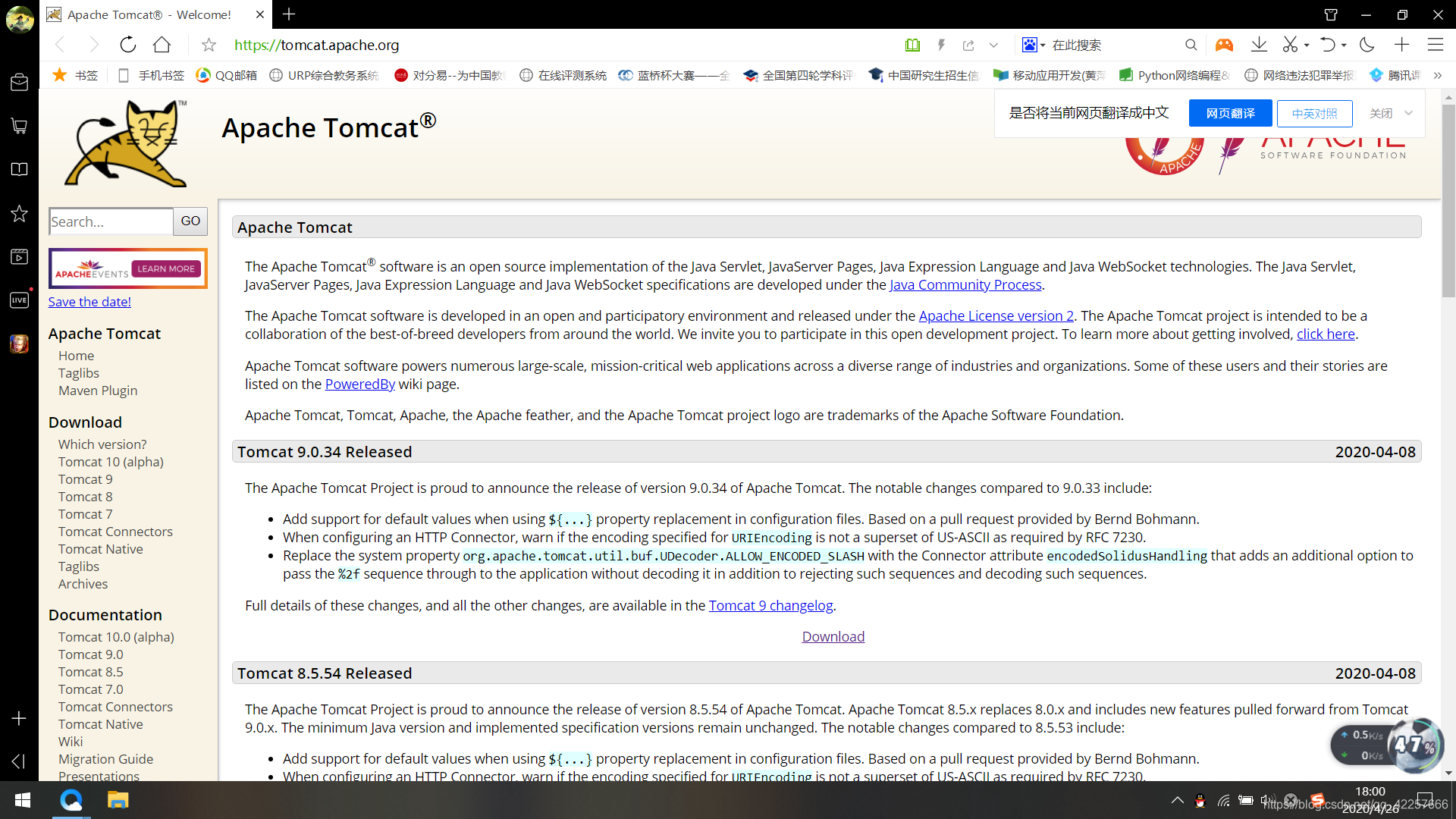
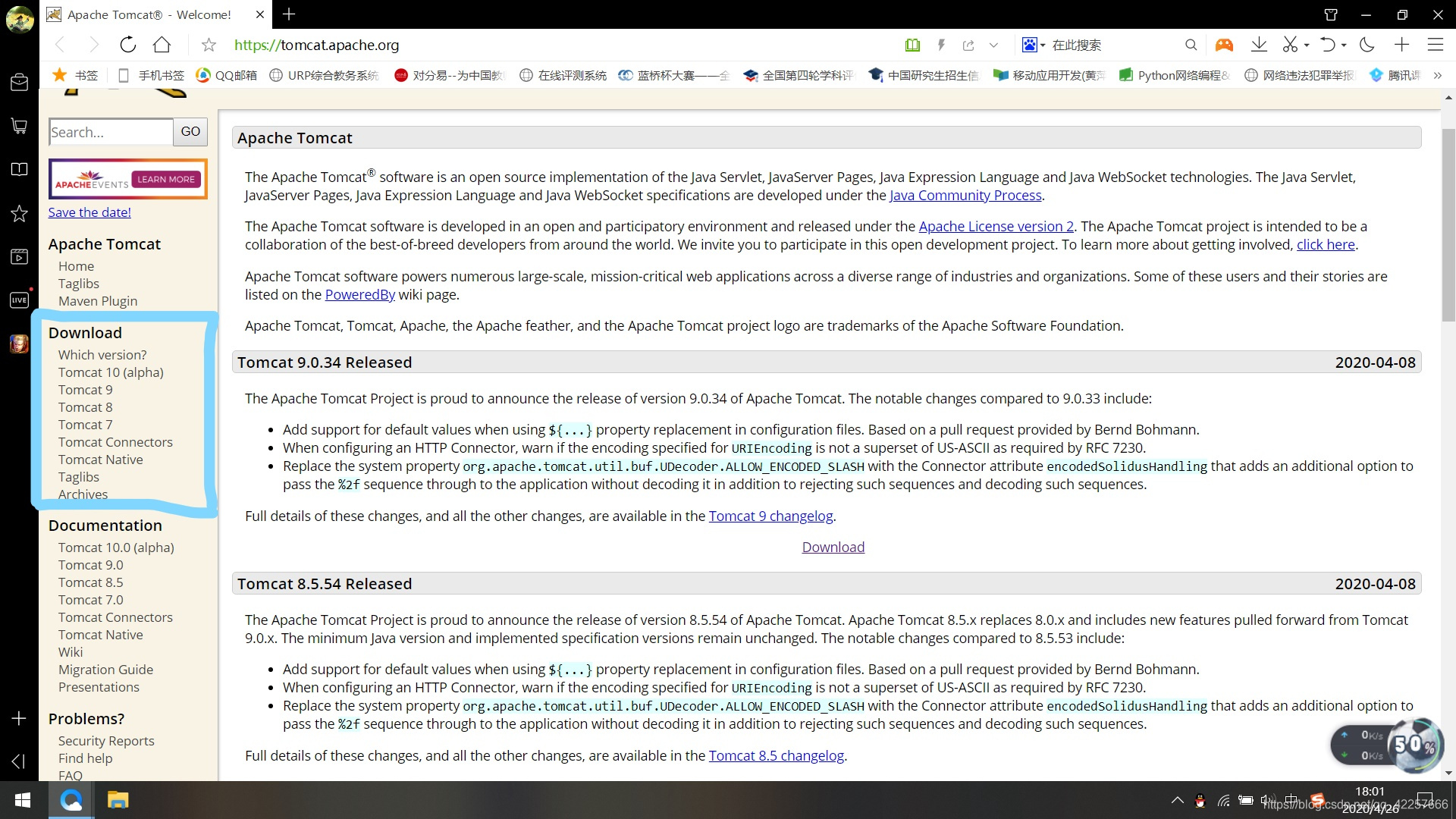 3、博主在这里选择Tomcat 9版本进行下载(最新的版本会不稳定),点进去选择64位的下载(如果电脑是32位的操作系统,选择32位的下载),压缩包要下载到指定的文件夹中,这个压缩包是免安装的,所以解压目录就是安装目录。记住这个安装目录,后面配置环境变量都是用的这个目录。
3、博主在这里选择Tomcat 9版本进行下载(最新的版本会不稳定),点进去选择64位的下载(如果电脑是32位的操作系统,选择32位的下载),压缩包要下载到指定的文件夹中,这个压缩包是免安装的,所以解压目录就是安装目录。记住这个安装目录,后面配置环境变量都是用的这个目录。  4、博主选择放在D盘中SoftMgr文件夹中进行解压,解压后如图,这就已经安装好了。
4、博主选择放在D盘中SoftMgr文件夹中进行解压,解压后如图,这就已经安装好了。 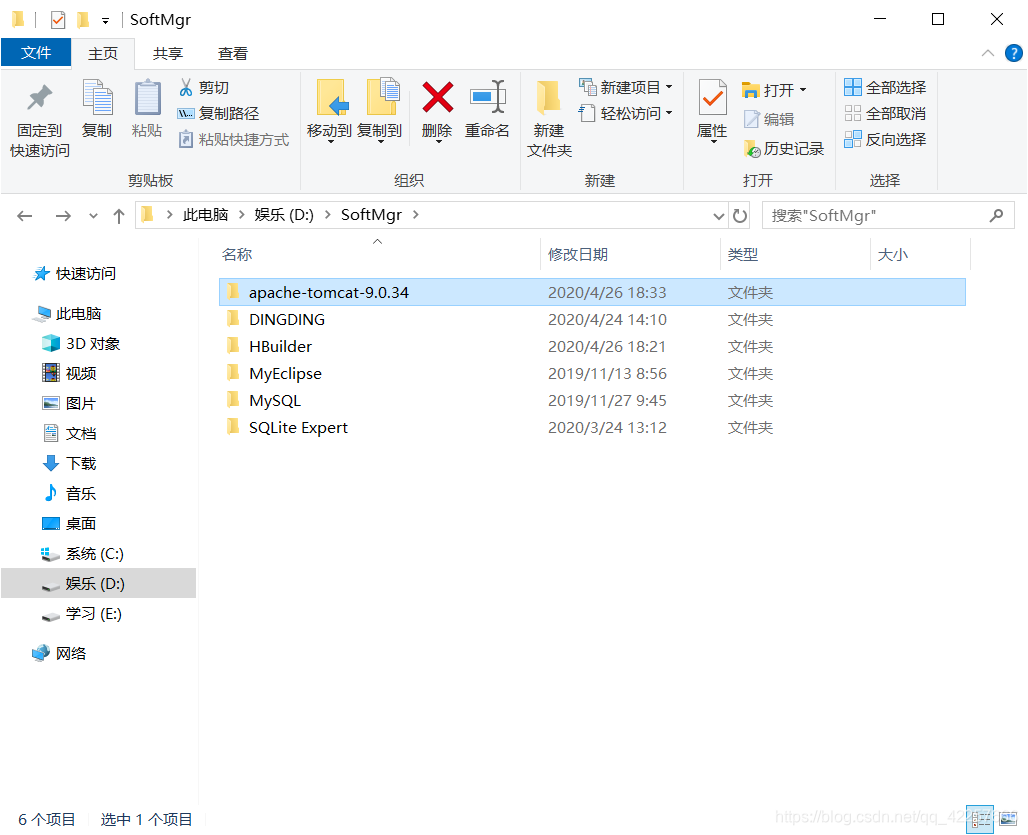 5、告诉大家如何复制Tomcat的安装目录(安装位置)。在我们的解压文件夹里面会出现apache-tomcat-9.0.34-windows-x64(强迫症,我把后面的-windows-x64去掉了),点开会出现apache-tomcat-9.0.34,再点开就是bin目录、conf目录、lib目录等等,如图:
5、告诉大家如何复制Tomcat的安装目录(安装位置)。在我们的解压文件夹里面会出现apache-tomcat-9.0.34-windows-x64(强迫症,我把后面的-windows-x64去掉了),点开会出现apache-tomcat-9.0.34,再点开就是bin目录、conf目录、lib目录等等,如图:  点击上面的目录栏(搜索栏左边),点击那个小文件夹,然后复制安装目录即可。将我的安装目录复制下来:D:\SoftMgr\apache-tomcat-9.0.34\apache-tomcat-9.0.34
点击上面的目录栏(搜索栏左边),点击那个小文件夹,然后复制安装目录即可。将我的安装目录复制下来:D:\SoftMgr\apache-tomcat-9.0.34\apache-tomcat-9.0.34 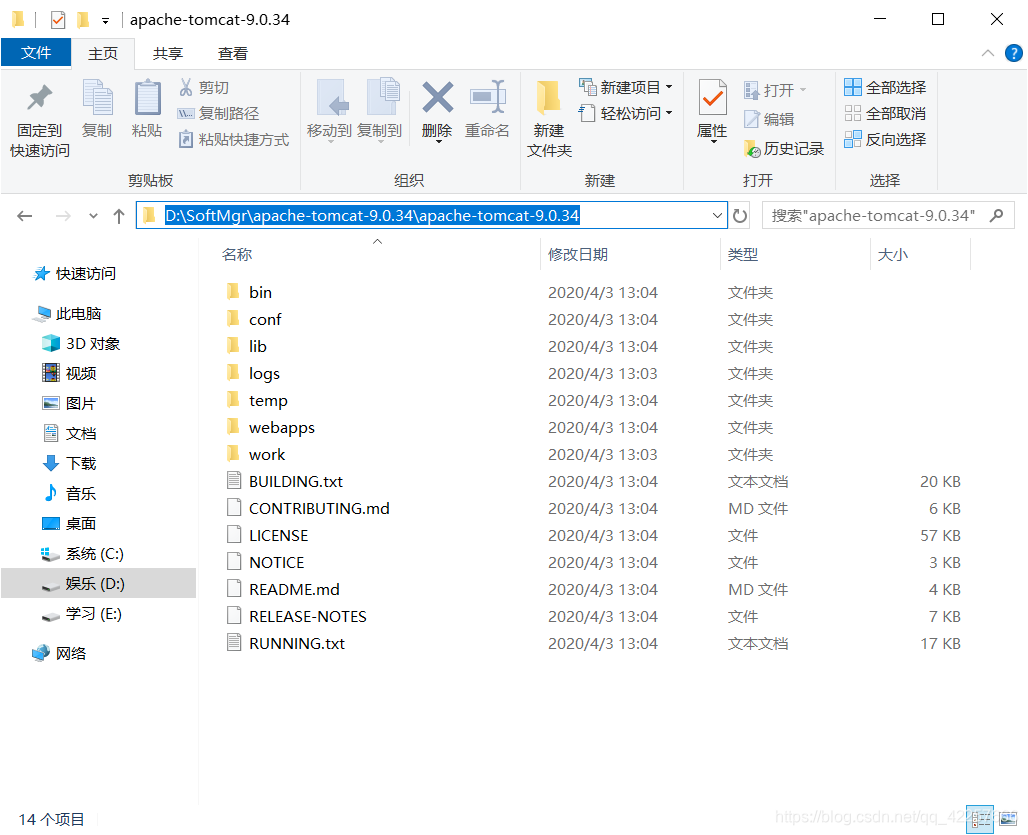
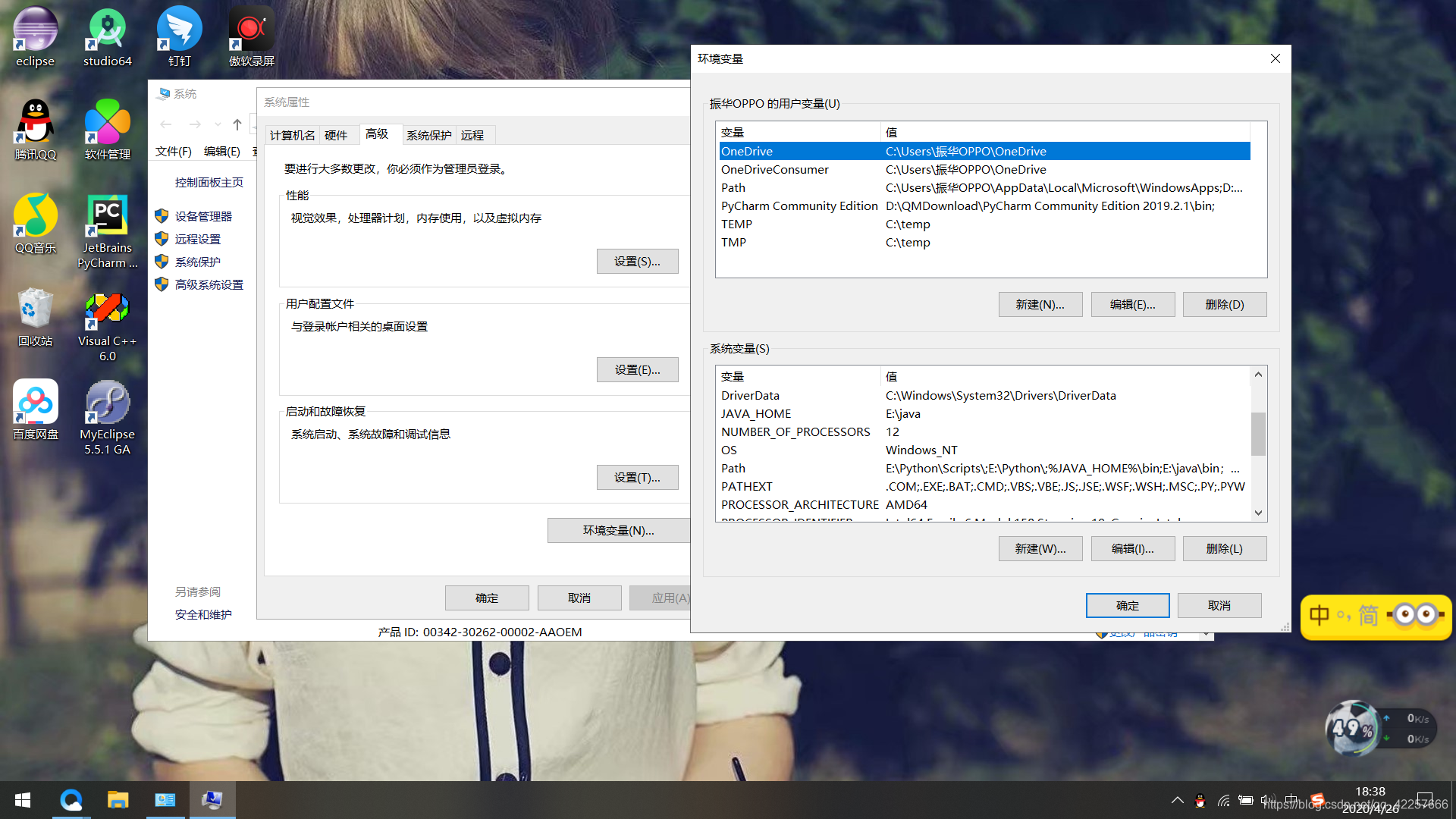 2、在系统变量这一栏里,配置Tomcat的环境变量:
2、在系统变量这一栏里,配置Tomcat的环境变量: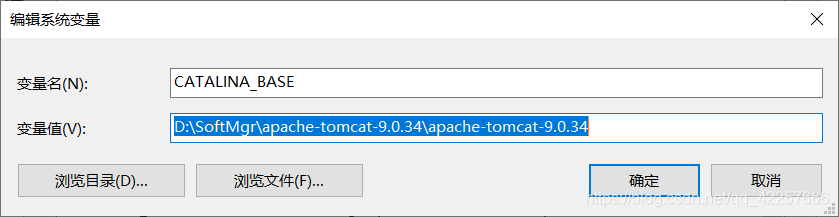 2.新建CATALINA_HOME变量
2.新建CATALINA_HOME变量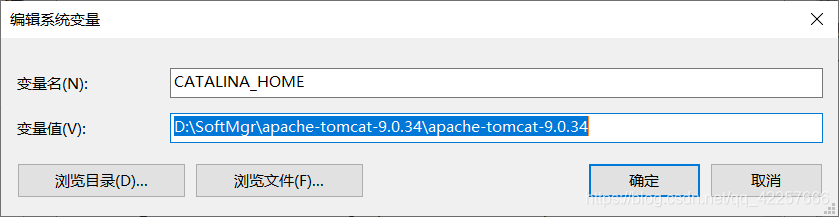 3.新建CATALINA_TMPDIR变量
3.新建CATALINA_TMPDIR变量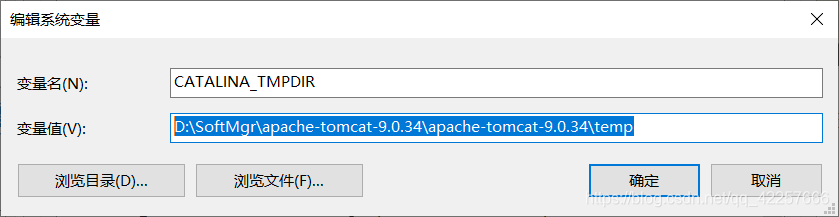 4.找到Path变量,点击编辑
4.找到Path变量,点击编辑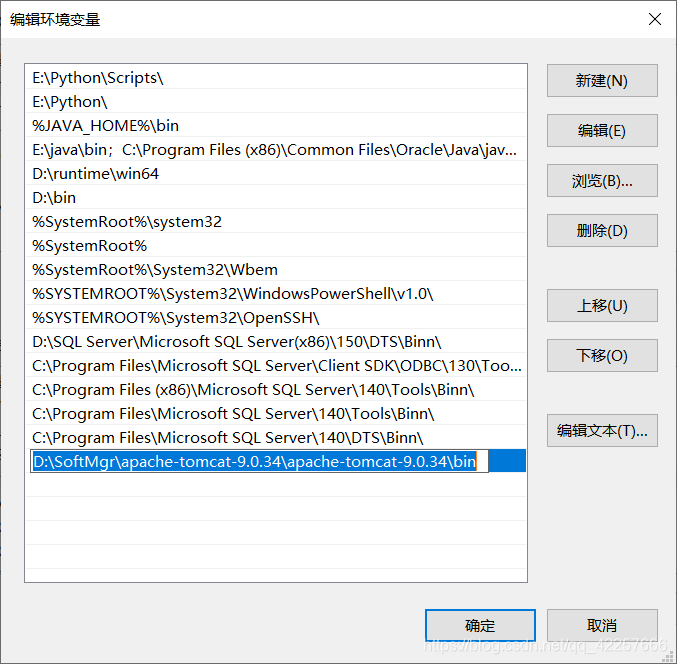 5.然后一直点击确定,确保变量已经保存。
5.然后一直点击确定,确保变量已经保存。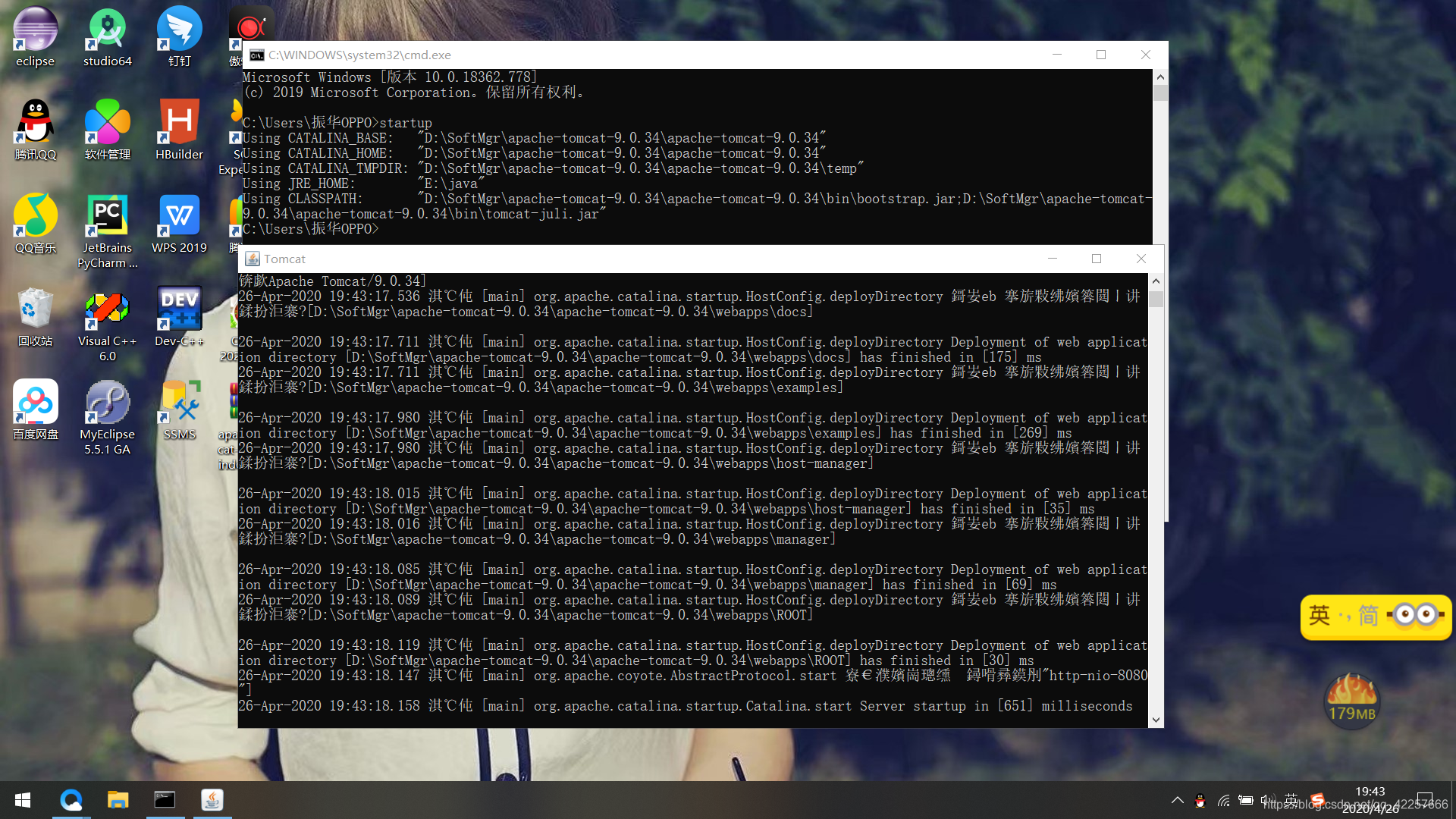 2、不要关闭刚刚启动的Tomcat,打开浏览器在地址栏输入“localhost:8080”回车,出现Apache Tomcat主页说明Tomcat已经成功启动。如图:
2、不要关闭刚刚启动的Tomcat,打开浏览器在地址栏输入“localhost:8080”回车,出现Apache Tomcat主页说明Tomcat已经成功启动。如图:  具体的启动检测方法可以看这篇博客: 如何测试Tomcat是否启动成功
具体的启动检测方法可以看这篇博客: 如何测试Tomcat是否启动成功